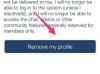เครดิตรูปภาพ: รูปภาพ Nina Ruecker / Getty ภาพข่าว / Getty
Canon Pixma Mp160 เป็นเครื่องพิมพ์ สแกนเนอร์ และเครื่องแฟกซ์แบบครบวงจร การเปลี่ยนตลับหมึกในเครื่องพิมพ์ใช้ความพยายามเพียงเล็กน้อย ตรวจสอบให้แน่ใจว่าใช้ตลับหมึกสำรองที่ถูกต้องสำหรับ MP160 ของคุณ การติดตั้งตลับหมึกพิมพ์ผิดประเภทอาจทำให้เครื่องพิมพ์ของคุณไม่ทำงานหรือทำให้ล้มเหลวได้ ใช้ความระมัดระวังเพื่อป้องกันหมึกหกหรือหยดลงบนตัวคุณ
ขั้นตอนที่ 1
ระบุตลับหมึกที่ต้องการเปลี่ยน กดปุ่ม "คัดลอก" เพื่อแสดงระดับหมึก "BLK" หมายถึงตลับหมึกสีดำของคุณ "COL" หมายถึงตลับหมึกสีของคุณ หากจอแสดงผลมีเพียงแถบเดียว (หรือไม่มี) แสดงว่าควรเปลี่ยนตลับหมึก
วีดีโอประจำวันนี้
ขั้นตอนที่ 2
เปิดช่องด้านบน (ฝาสแกน) บนเครื่องพิมพ์ Canon ของคุณ ดึงขารองรับช่องกลับเพื่อเปิดค้างไว้
ขั้นตอนที่ 3
สวมถุงมือ จากนั้นดันตลับหมึกลงเพื่อปลดล็อก ดึงเข้าหาตัวเพื่อนำออกจากเครื่องพิมพ์
ขั้นตอนที่ 4
ดึงแถบเทปออกจากตลับหมึกสำรอง ใส่ตลับหมึกใหม่ (สีดำด้านซ้าย สีด้านขวา) โดยให้วงจรสีทองคว่ำลงและหันไปทางด้านหน้าของเครื่องพิมพ์ ดันตลับหมึกขึ้นเพื่อล็อคเข้าที่
ขั้นตอนที่ 5
ทำขั้นตอนนี้ซ้ำหากคุณกำลังเปลี่ยนตลับหมึกหลายตลับ ปิดฝาสแกนเมื่อเสร็จแล้ว หากคำเตือน "หมึกเหลือน้อย" ยังไม่หายไป ให้ปิดเครื่องพิมพ์ รอสักครู่แล้วเปิดใหม่อีกครั้ง
สิ่งที่คุณต้องการ
ถุงมือ
ตลับหมึก Canon PG-40 (สีดำ)
ตลับหมึก Canon CL-41 (สี)
เคล็ดลับ
รีไซเคิลตลับหมึกเก่าของคุณเพื่อช่วยสิ่งแวดล้อมและอาจได้รับเงินสดเพิ่ม ติดต่อร้านจำหน่ายอุปกรณ์สำนักงานใกล้บ้านคุณเพื่อดูว่าร้านรับตลับหมึกที่ใช้แล้วหรือไม่
คำเตือน
หมึกจำนวนเล็กน้อยอาจรั่วจากตลับหมึกเก่า แม้ว่าจะว่างเปล่าเกินกว่าจะพิมพ์ได้ สวมถุงมือเพื่อป้องกันตัวเองจากการหกเลอะ (หมึกของตลับหมึกพิมพ์แทบจะถอดออกไม่ได้)